Giống như tựa game PlayerUnknown’s Battle Ground (PUBG) hồi mới ra mắt, bom tấn mới nhất gần đây của Activision là Call Of Duty : Warzone – cũng đang trở thành tâm điểm của giới game thủ trên toàn thế giới.
Đây lại là một tựa game mang phong cách bắn súng sinh tồn, Battle Royale như những đàn anh PUBG, Fornite,… đi trước, được thừa hưởng nền tảng đồ họa cùng gameplay từ siêu phẩm Call Of Duty : Modern Warfare 2019 (COD), nhưng điều đặc biệt là Activision cùng Blizzard lại quyết định phát hành nó miễn phí cho tất cả mọi người.
Nhưng cũng chính vì sự kết hợp này mà rất nhiều anh em gặp khó khăn trong các bước tải và cài đặt game. Vậy nên trong bài viết dưới đây mình sẽ hướng dẫn chi tiết cho anh em cách tải và cài đặt tựa game Call Of Duty : Warzone miễn phí 100% trên hệ điều hành Windows nhé !

Mục Lục Nội Dung
#1. Giới thiệu về tựa game Call Of Duty: Warzone (COD Warzone)
Ra mắt dành cho nền tảng PC, Xbox One, PS4 trên Blizzard vào ngày 10/3/2020 vừa qua, Warzone được coi như là một phần của siêu phẩm COD Modern Warfare 2019 nhưng bạn sẽ không phải trả một đồng nào để được trải nghiệm nó. Quá tuyệt vời cho những anh em yêu thích game.
Đây là một điều rất hiếm thấy khi tất cả các tựa game của nhà Activision đều là trả phí, và tất nhiên là cả COD Modern Warfare mới nhất nữa.
Về gameplay thì như mình đã nói ngay từ đầu, nó thuộc thể loại Battle Royale bắn súng sinh tồn, góc nhìn thứ nhất như những tựa game cùng thể loại.
Bạn sẽ được ghép đội với 2 người khác gọi là Squad, và được thả vào một địa điểm gọi là Verdansk cực kỳ rộng lớn với nhiều người chơi khác, bắt đầu đi tìm kiếm trang bị súng ống, giáp giúp ích chiến đấu và sinh tồn đến cuối cùng để giành được chiến thắng.
Vũ khí và phương tiện trong COD Warzone cũng rất phong phú, đặc biệt hơn là nhân vật trong game đã được trang bị sẵn những phụ kiện cần thiết như ống ngắm, ống giảm thanh, băng đạn mở rộng,… nên bạn sẽ không cần lo đế phụ kiện súng nữa.
Bên cạnh đó, game cũng có một vài cơ chế nổi bật như là có sử dụng hệ thống tiền ảo (USD) để mua trang bị mạnh hơn, và hồi sinh đồng đội đã chết tại các Buy Station, kiếm USD từ các Contract, chiến đấu trong nhà tù sau khi chết để được hồi sinh, kê súng lên các vật thể như tường, thùng gỗ để giảm độ giật súng,… nghe là đã muốn tải về và trải nghiệm ngay đúng không nào !
Đặc biệt hơn nữa, COD Warzone hỗ trợ Cross-Play – hiểu nôm na là nó sẽ giúp bạn có thể chơi cùng một trận đấu với những người chơi khác, hoặc bạn bè của bạn trên PS4 hay XBOX ngay cả khi bạn dùng PC.
Rất thú vị phải không nào, đây là một điểm rất đáng khen ngợi của trò chơi này khi nó làm trải nghiệm của bạn được trọn vẹn hơn.
Vì đây là một tựa game bom tấn của năm 2020, thừa hưởng nền tảng đồ họa đỉnh cao của Call Of Duty : Modern Warfare nên cấu hình yêu cầu của Warzone cũng không phải dạng vừa.
Vậy nên bạn hãy kiểm tra cấu hình yêu cầu và đề nghị ở dưới đây trước khi bấm cài đặt khỏi mất công tải xong rồi không chơi được nhé !
Đọc thêm:
- Kiểm tra cấu hình máy tính có chơi được Game không trước khi cài đặt
- Các phần mềm cần thiết để hỗ trợ chơi game, cài đặt game không bị lỗi !
#2. Cấu hình tối thiểu/ yêu cầu của COD Warzone
- Hệ điều hành: Hỗ trợ chạy trên hệ điều hành Windows 7 64-Bit (SP1) hoặc Windows 10 64-Bit
- CPU: Intel Core i3-4340 hoặc AMD FX-6300 hoặc hơn
- RAM: 8GB RAM trở lên
- Ổ cứng : 90GB dung lượng trống hoặc hơn
- Card màn hình: NVIDIA GeForce GTX 670 / GeForce GTX 1650 hoặc Radeon HD 7950 với 2048 MB VRAM
- DirectX: Yêu cầu DirectX 12 mới nhất
- Sound Card: Tương thích DirectX
Cấu hình đề nghị của COD Warzone:
- Hệ điều hành: Windows 10 64-Bit
- CPU: Intel Core i5-2500K hoặc AMD Ryzen R5 1600X processor hoặc hơn
- RAM: 12GB RAM trở lên
- Ổ cứng: 90GB dung lượng trống hoặc hơn
- VGA: NVIDIA GeForce GTX 970 / GTX 1660 hoặc Radeon R9 390X / AMD RX 580 với 4096MB VRAM
- DirectX: Yêu cầu DirectX 12 mới nhất
- Sound Card: Tương thích DirectX
Sở dĩ game yêu cầu ổ cứng rất nhiều là nó có đồ họa cực kỳ đẹp mắt, và vì Map của tựa game này cực kỳ rộng mà từng khu vực trong bản đồ lại có những kiểu nhà, kiểu địa hình khác nhau – không ngôi nhà nào giống ngôi nhà nào hết, nên đây cũng là điều dễ hiểu ha.
#3. Hướng dẫn cài đặt COD Warzone trên Windows 10
+ Bước 1: Đầu tiên, bạn truy cập vào trang tạo tài khoản (https://us.battle.net/account/creation/en/) để đăng ký một tài khoản mới vì tựa game này được phát hành trên cửa hàng của Blizzard/ Battle.net
Cách tạo tài khoản cũng đơn giản thôi, nhập đầy đủ thông tin được yêu cầu như Tên, Email, Ngày tháng năm sinh,… và nhớ bỏ tích ở dòng Receive Emails…. để tránh bị gửi Mail quảng cảo => rồi bấm Create a free account là xong.
Ngoài ra, để quá trình đăng ký nhanh hơn thì bạn cũng có thể lựa chọn sử dụng tài khoản Facebook hoặc Google nữa nhưng mình không khuyến khích đâu nha.
+ Bước 2: Sau đó, bạn tiếp tục truy cập vào trang giới thiệu của COD Warzone TẠI ĐÂY => rồi bấm vào nút PLAY FOR FREE để tải Battle.net Client cùng game của chúng ta về nhé !
+ Bước 3: Tải về xong bạn mở file Modern-Warfare-Setup.exe lên để bắt đầu quá trình tải và cài đặt Battle.net client trên Windows 10.
Quá trình này diễn ra cũng khá nhanh nhưng do bị Viettel bóp băng thông nên cũng không nhanh lắm đâu các bạn. Bực lắm 😀
+ Bước 4: Quá trình cài đặt và cập nhật Client xong xuôi, bạn hãy dùng tài khoản vừa nãy đã tạo ở trang của Blizzard ở Bước 1 để đăng nhập vào nhé.
Nếu bạn sử dụng tài khoản mạng xã hội thì cũng làm như khi đăng ký thôi.
Mặc định khu vực khi bạn đăng nhập sẽ là Americas - Mỹ, đổi nó lại bằng cách click vào biểu tượng trái đất ngay cạnh nếu muốn.
+ Bước 5: Ngay sau đó, bạn sẽ được yêu cầu tạo BattleTag của riêng mình, hãy tạo cẩn thận vì đây sẽ chính là tên nhân vật trong tất cả các tựa game có trên Blizzard Store và cả COD Warzone nữa.
Note: Không giống như tên trên SteamCommunity, BattleTag sẽ chỉ được thay đổi miễn phí một lần duy nhất => sau đó muốn đổi thì bạn phải mua hay sao đó mình không rõ.
Nếu không biết tạo tên gì hoặc đã bị người khác lấy mất thì có thể bấm vào Randomize để hệ thống tạo cho bạn một cái ngẫu nhiên cho bạn nha.
=> Làm xong bấm vào Create Your BattleTag để kết thúc quá trình setup tài khoản.
+ Bước 6: Tiếp theo, bạn sẽ được xem trước tùy chọn cài game như là Vị trí cài đặt (Trống 90GB trở lên), ngôn ngữ – không có tiếng Việt nên bạn đừng tìm mất công và tự động cập nhật game.
Note: Nếu như phân vùng ổ cứng mà bạn đang muốn cài đặt không đủ không gian trống thì bạn có thể sử dụng phần mềm chia ổ cứng Partition Wizard (khuyến khích) hoặc cách chia ổ cứng không cần phần mềm nhé.
Các bạn nên để thư mục cài mặc định => rồi bấm Start Install để bắt đầu quá trình tải và cài đặt game. Nhìn chung thì nó cũng na ná như Steam hay là Epic Games thôi.
+ Bước 7: Việc còn lại chỉ là ngồi chờ cho game tải xong và chơi thôi, tuy nhiên vì tựa game này có dung lượng khá lớn (~86GB) nên mình khuyên các bạn nên treo máy vào buổi tối để tiết kiệm thời gian nhất, đỡ phải ngồi chờ.
Chứ mình treo tải 4 tiếng với tốc độ 4Mb/s mà được có hơn nửa các bạn ạ :V
+ Bước 8: Để gỡ cài đặt khi không muốn chơi, hoặc máy không đủ cấu hình thì bạn hãy click vào chữ Options kèm biểu tượng răng cưa ngay cạnh rồi chọn dòng Uninstall Game là xong.
Ngoài ra, bạn cũng có thể tạo một biểu tượng của game ở ngoài màn hình Desktop để giúp mở game nhanh hơn từ menu Options vừa xuất hiện bằng cách chọn vào dòng Create Desktop Shortcut ha.
#4. Lời kết
Như vậy là mình đã vừa hướng dẫn xong cho các bạn cách để tải và cài đặt game Call Of Duty (COD): Warzone trên Windows 10 hoàn toàn miễn phí rồi nhé. Một tựa game bom tấn mà nếu bạn là một người yêu thích game sẽ không thể bỏ qua.
Vì đây là một tựa game hay, có tiềm năng phát triển và mình cũng đang tải về chơi thử nên chắc chắn sẽ có khá nhiều thủ thuật hay để chia sẻ với các bạn thế nên đừng quên bật thông báo để cập nhật những bài viết mới nhất nhé. Chúc các bạn chơi game vui vẻ.
CTV: Nguyễn Thanh Tùng – Blogchiasekienthuc.com
 Blog Chia Sẻ Kiến Thức Máy tính – Công nghệ & Cuộc sống
Blog Chia Sẻ Kiến Thức Máy tính – Công nghệ & Cuộc sống


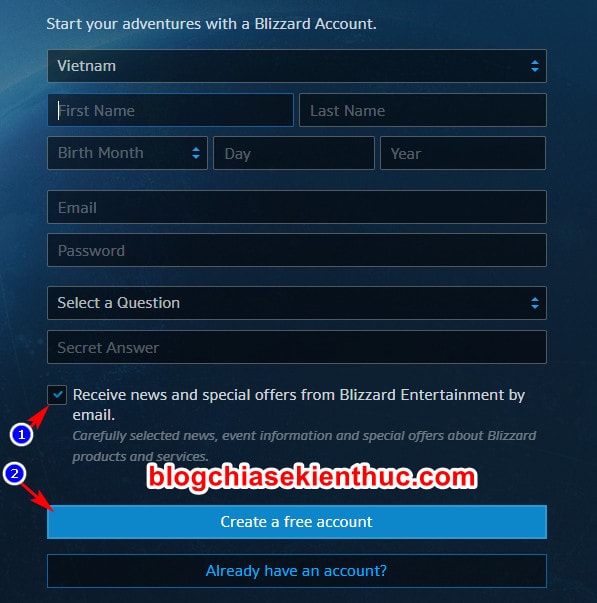
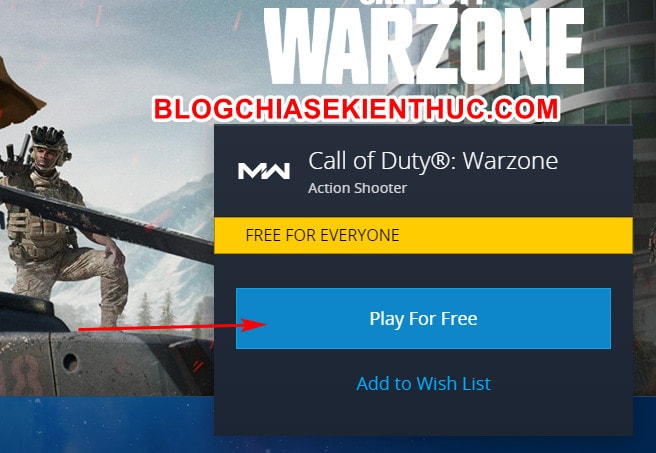
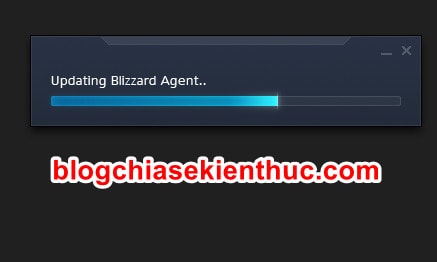
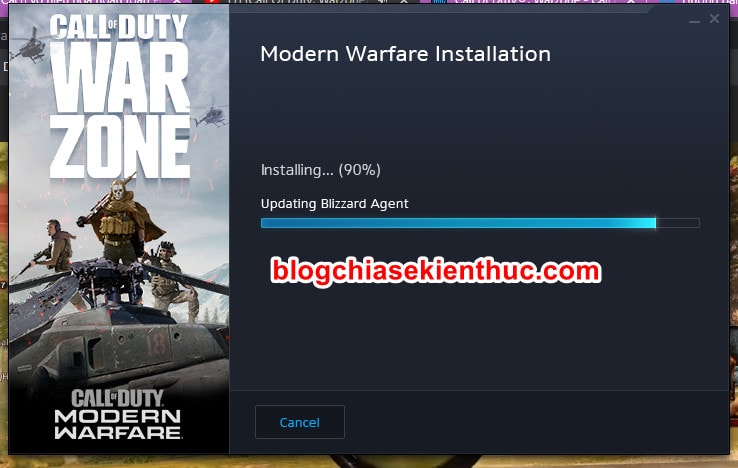
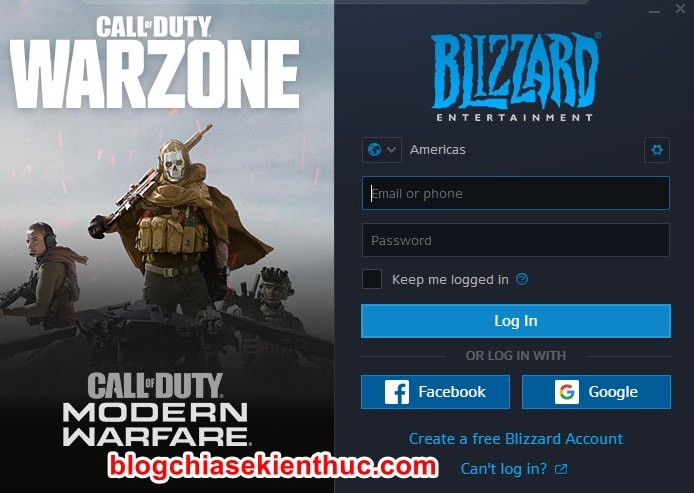
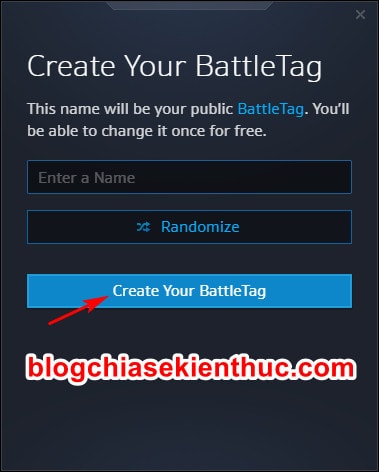
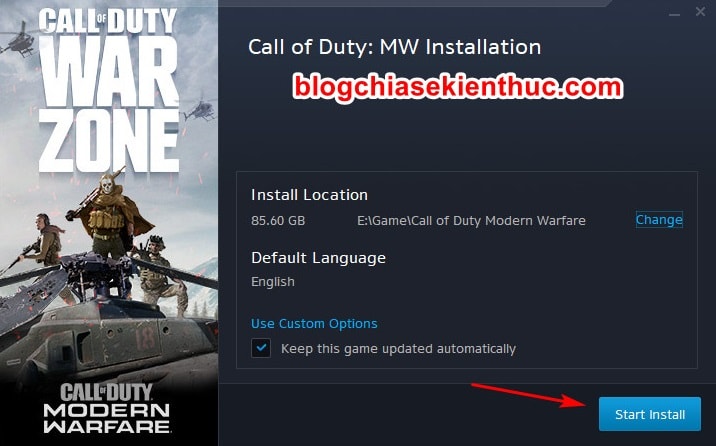
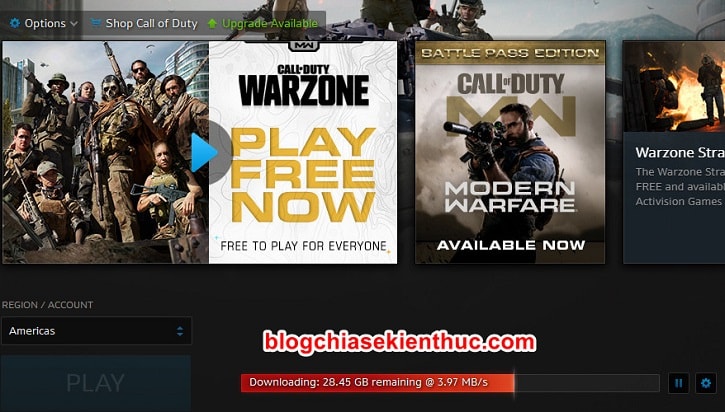
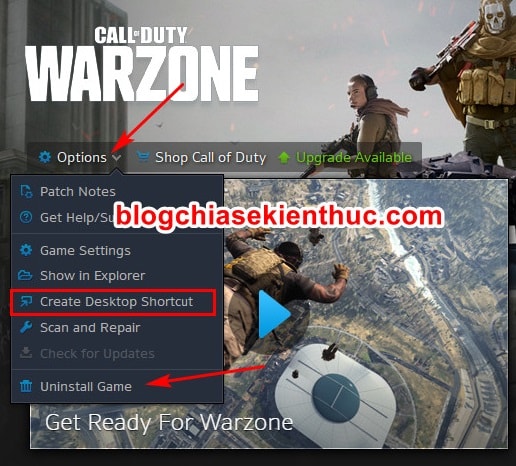





ad ơi ad làm một bài hướng dẫn setting controller trong CODwarzone đi ạ! mình thấy nhiều bài hướng dẫn về setting graphic rồi nhưng riêng mục controller thì chưa thấy ai hướng dẫn cả!THS ad
Phát hành được hơn 3 ngày mà 16 triệu người chơi rồi, khiếp thật
Game đã hay lại còn miễn phí mà 🙂